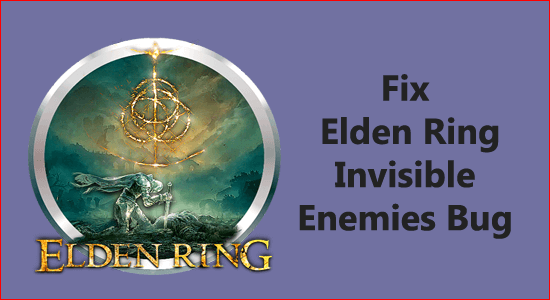
De nombreux joueurs ont signalé le problème ennuyeux d’Elden Ring Invisible Ennemis pendant le gameplay. Selon les joueurs, les PNJ et les ennemis deviennent invisibles tout à fait et ils sont incapables de les voir.
Néanmoins, le glitch des ennemis invisibles Elden Ring n’est pas difficile, il y a quelques correctifs potentiels qui ont fonctionné pour plusieurs joueurs pour dépasser le problème.
Donc, ici dans cet article, vous trouverez la liste des solutions pour résoudre le problème dans votre cas, mais avant de vous diriger vers les correctifs, comprendre d’abord ce qui cause le problème.
Pour reparar archivos de sistema de Windows dañados, Nous recommandons Advanced System Repair:
Ce logiciel est votre solution unique pour corriger les erreurs Windows, vous proteger contre les logiciels malveillants, nettoyer les fichiers inutiles et optimiser votre PC pour des performances maximales en 3 etapes simples :
- Telechargez Advanaced System Repair note Excellent sur Trustpilot.
- Cliquez sur Install & Scan Now pour analyser les problemes a l'origine des problemes du PC.
- Ensuite, cliquez sur Click Here to Fix All Issues Now pour reparer, nettoyer, proteger et optimiser votre PC.
Pourquoi mes ennemis sont-ils invisibles Elden Ring?
Les ennemis invisibles Elden Ring se produisent lorsque le jeu n’est pas en mesure de rendre correctement les objets et les ennemis sur votre console ou votre PC en raison de paramètres graphiques incompatibles ou de pilotes graphiques mis à jour.
Malgré cela, il existe également d’autres coupables:
- Fichiers de jeu corrompus
- Paramètres de jeu incorrects comme les paramètres de mise à l’échelle, d’éclaircissement ou de champ de jeu
- La fréquence d’images inférieure peut également causer des problèmes.
Donc, ce sont quelques-uns des coupables communs responsables du bug des ennemis invisibles dans Elden Ring. Suivez maintenant les solutions potentielles une par une.
Comment résoudre le problème des ennemis invisibles d’Elden Ring?
Solution 1 – Redémarrez le jeu
Si les ennemis de votre jeu ne se rendent pas correctement, vous pouvez sauver sans effort le jeu actuel et redémarrer le jeu. Certains joueurs ont utilisé cette méthode et le trouvent utile comme correctif temporaire.
Le redémarrage est toujours un petit-temps pour résoudre divers problèmes avec le jeu. Pour enregistrer les séances de jeu en cours et redémarrer le jeu.
Solution 2 – désactiver la mise à l’échelle des graphiques
C’est une autre solution possible qui a fonctionné pour plusieurs joueurs pour résoudre le problème des ennemis invisibles Elden Ring avec le jeu. Alors, suivez les étapes pour désactiver la mise à l’échelle selon votre pilote GPU et voyez si le problème est résolu ou non.
Désactiver la mise à l’échelle sur les GPU nvidia
- Cliquez sur le menu Démarrer et ouvrez le panneau de configuration, maintenant dans la fenêtre du panneau de configuration, recherchez l’icône du panneau de configuration NVIDIA et doublez-vous pour ouvrir.
- Puis cliquez sur l’affichage
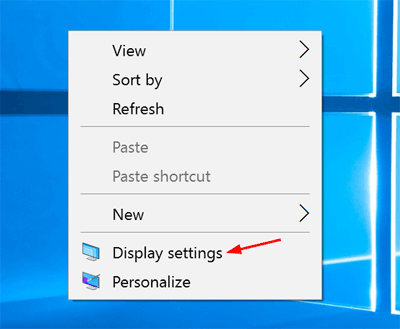
- Et choisissez la taille et la position de réglage du bureau.
- Après cela, définissez la mise à l’échelle sur aucune échelle.
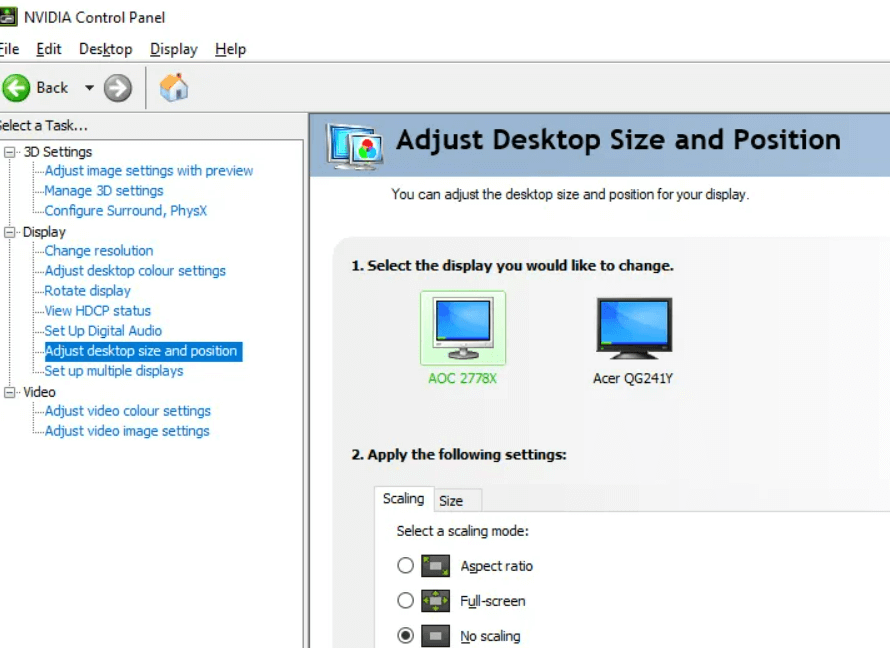
Désactiver la mise à l’échelle sur les GPU AMD
- Lancez les paramètres AMD Radeon en cliquant avec le bouton droit sur le bureau et dans le menu Choisissez les paramètres particuliers
- Puis cliquez sur l’affichage.
- Et basculer la mise à l’échelle du GPU.
Après avoir désactivé la vérification de mise à l’échelle si le bug des ennemis invisibles sur la bague Elden est résolu ou non.
Solution 3 – Vérifiez l’intégrité des fichiers de jeu
Si l’un des fichiers de jeu est manquant ou corrompu, ce problème peut apparaître. Il est donc recommandé de vérifier si l’un des fichiers de jeu est manquant ou corrompu via le client officiel du jeu. Pour vérifier l’intégrité des fichiers de jeu via le client officiel de jeu, suivez les instructions mentionnées ci-dessous:
- Lancez le client Steam Game et cliquez sur la bibliothèque
- Puis cliquez avec le bouton droit sur le jeu et cliquez sur Vérifier l’intégrité des fichiers de jeu.
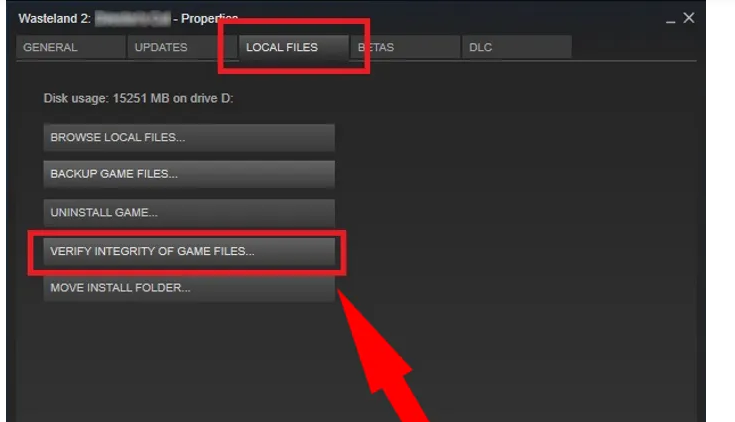
- Maintenant, Steam vérifiera si l’un des fichiers de jeu est endommagé ou manquant et les réparera ou les remettrait.
- Une fois le processus terminé, redémarrez votre ordinateur et vérifiez si le problème des ennemis invisibles Elden Ring est résolu ou non.
Solution 4 – Donnez le privilège de performance Windows du jeu
Elden Ring est un jeu très lourd et à forte intensité graphique et a besoin d’une tonne de performances graphiques de votre appareil pour fonctionner en douceur, si votre PC ou votre système d’exploitation ne le prend pas en charge correctement, ces types de problèmes peuvent survenir. Ainsi, il est recommandé de fournir au jeu le privilège de performance Windows qui l’aidera à fonctionner plus fluide. Pour donner le privilège de performance Windows du jeu, suivez les instructions mentionnées ci-dessous:
- Cliquez sur le bouton Démarrer, puis recherchez les paramètres dans la barre de recherche.
- Maintenant, dans les paramètres, cliquez sur l’option système disponible sur le côté gauche.
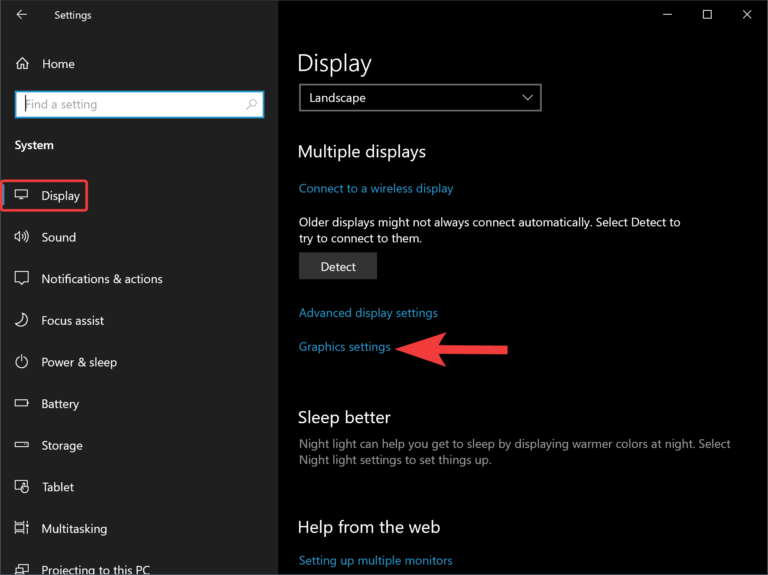
- Dans le système, cliquez sur l’option d’affichage, puis cliquez sur les graphiques.
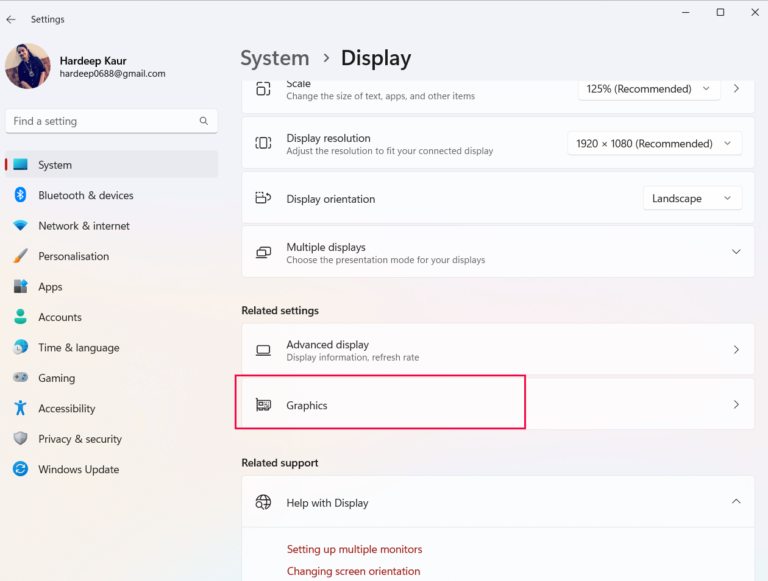
- Maintenant dans la liste, recherchez le jeu et ajoutez exe à partir des applications Steam
- Ensuite, dans les options, cliquez sur l’option haute performance.
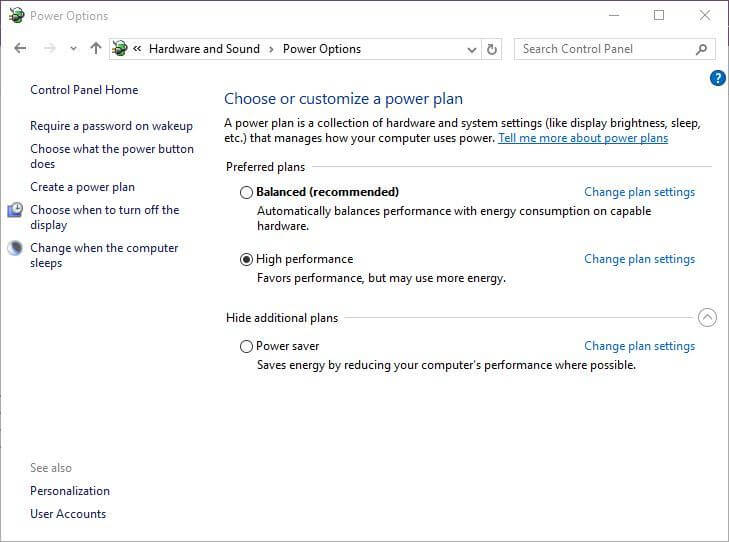
- Redémarrez maintenant votre PC et lancez le jeu et vérifiez si le problème des ennemis invisibles Elden Ring est résolu ou non.
De plus, vous pouvez également augmenter les performances du jeu en modifiant les paramètres du mode de jeu de Windows. Pour modifier le mode de jeu, suivez les étapes mentionnées ci-dessous:
- Appuyez sur Windows + X et cliquez sur les paramètres
- Puis cliquez sur l’option de jeu et cliquez sur le mode de jeu.
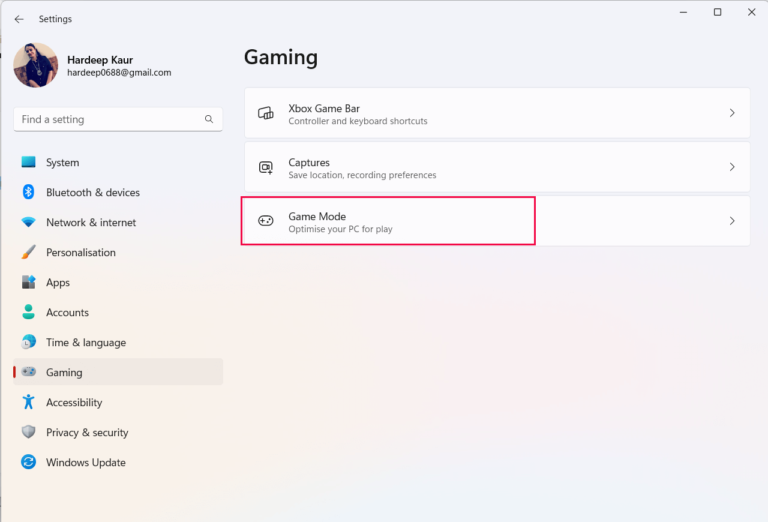
- Et cliquez sur l’option graphique et sélectionnez Elden Ring dans la liste.
- Cliquez maintenant sur le bouton Options et cliquez sur la haute performance.
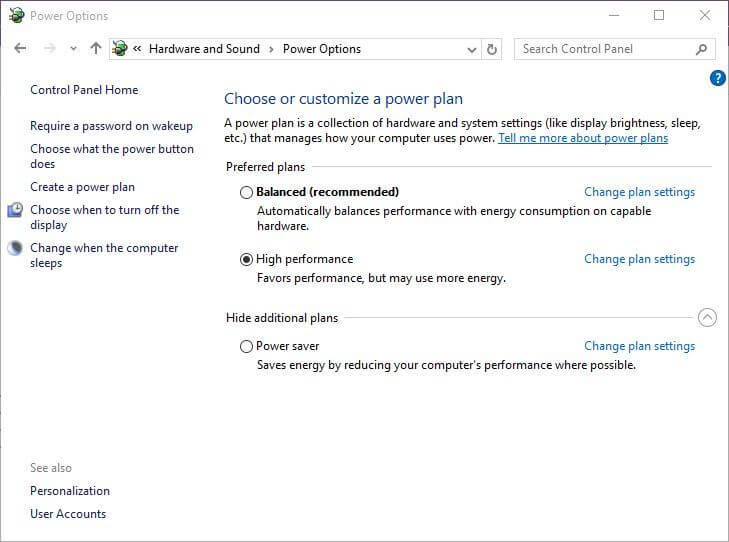
- Ensuite, redémarrez votre appareil et lancez le jeu et vérifiez si le problème est résolu ou non.
Solution 5 – Mettre à jour les pilotes de la carte graphique
Les pilotes de carte graphique de votre ordinateur aident votre ordinateur à communiquer avec la carte graphique et si les pilotes de carte graphique sont obsolètes, cela peut entraîner ces types de problèmes ou de problèmes pour rendre les objets de jeu. Il est donc recommandé de mettre à jour les pilotes de carte graphique de votre ordinateur. Pour mettre à jour les pilotes de la carte graphique de votre ordinateur, suivez les étapes mentionnées ci-dessous:
- Cliquez sur l’icône Démarrer et recherchez le gestionnaire de périphériques dans la barre de recherche.
- Cliquez maintenant sur l’option Afficher les adaptateurs, puis cliquez avec le bouton droit sur votre nom de carte graphique dédié.
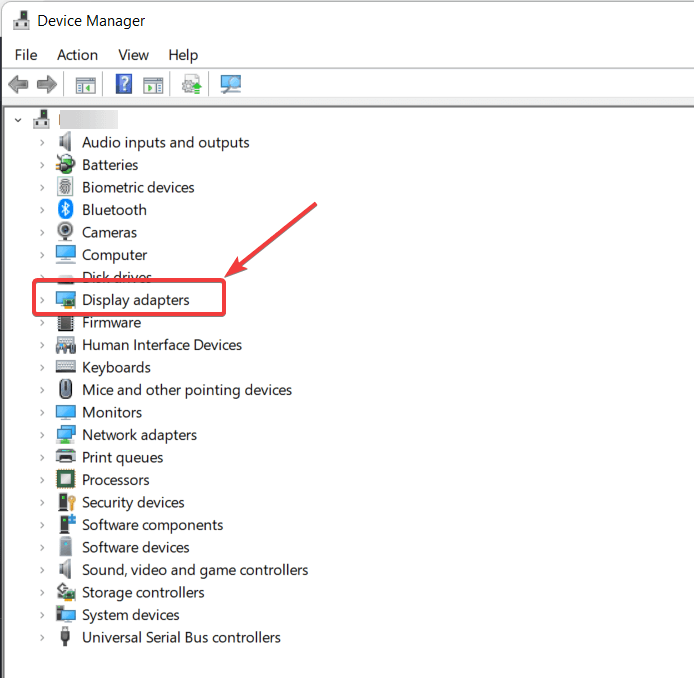
- Et cliquez sur le pilote de mise à jour
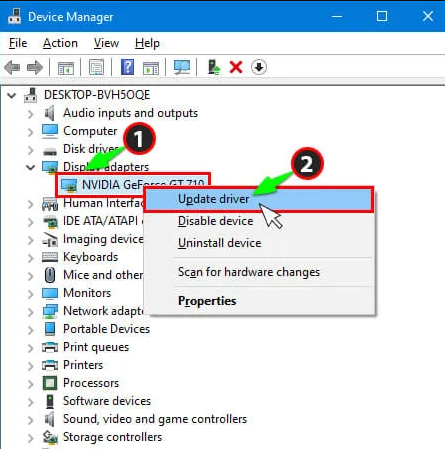
- Cliquez sur l’option Rechercher automatiquement les pilotes mis à jour.
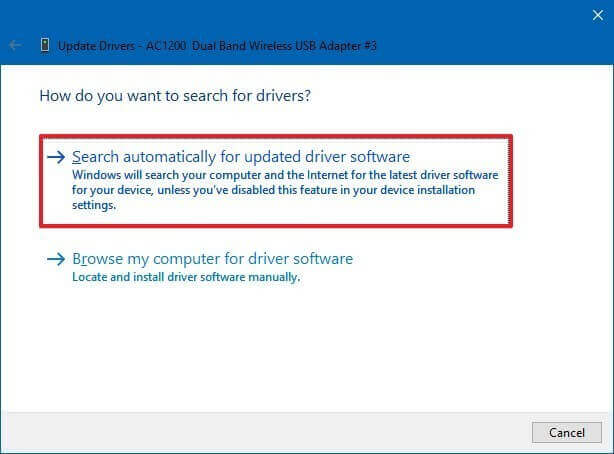
- Windows recherchera des mises à jour sur le Web et les téléchargera si disponibles.
- Redémarrez maintenant votre ordinateur et lancez le jeu et vérifiez si les ennemis commencent à apparaître ou non.
De plus, vous pouvez également mettre à jour le jeu à l’aide de l’outil Driver Updater automatique. Il s’agit d’un outil avancé qui, en scannant une seule fois, détecte et met à jour l’ensemble des pilotes système.
Obtenez outil Driver Updater, pour mettre à jour le pilote automatiquement
Solution 6 – Changer la taille du cache Shadder
De nombreux joueurs ont indiqué que la modification de la taille du cache Shadder les a aidés à résoudre le problème, vous devez donc également essayer de vérifier si cela fonctionne pour vous. Pour modifier la taille du cache de shader, suivez les étapes mentionnées ci-dessous:
- Cliquez avec le bouton droit sur le bureau et cliquez sur le panneau de configuration de la carte graphique
- Cliquez maintenant sur les paramètres de gestion 3D.
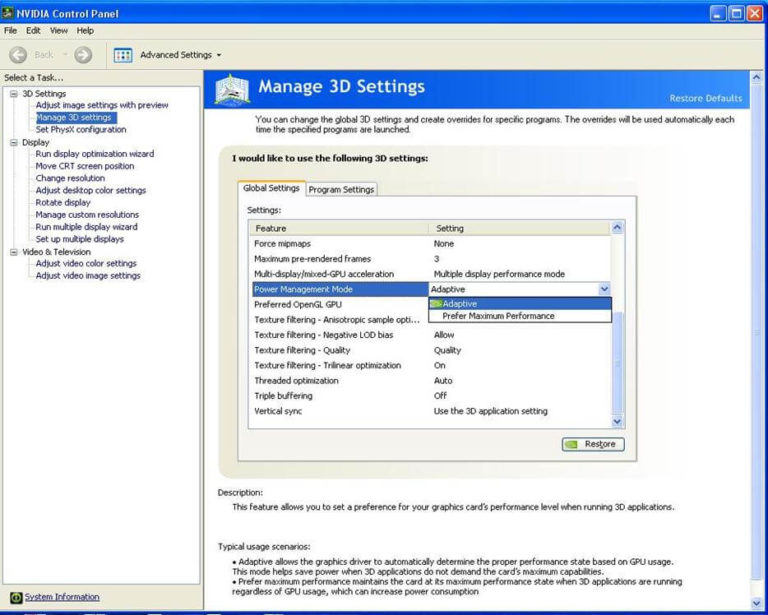
- Cliquez ensuite sur la taille du cache Shader et modifiez les paramètres vers Unlimited.
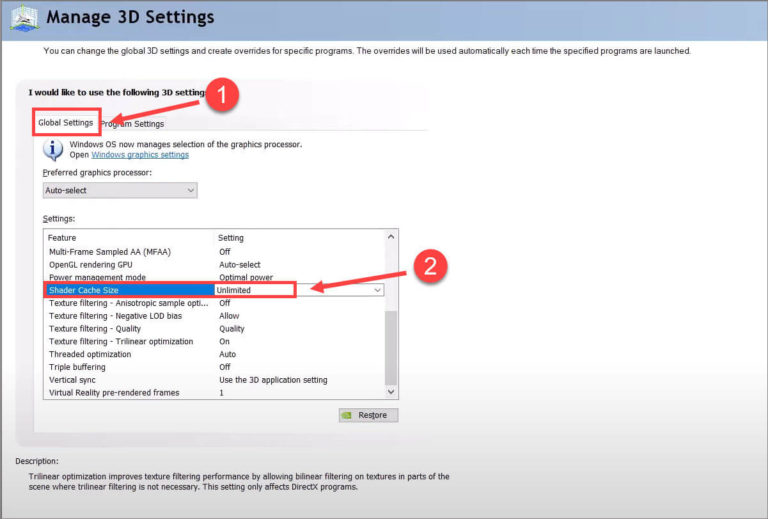
- Maintenant lance le jeu
Solution 7 – Paramètres graphiques plus bas dans le jeu
Elden Ring est un jeu très lourd et affamé et si vous jouez au jeu sur un PC bas de gamme, il est recommandé de réduire les paramètres graphiques du jeu du jeu pour éviter ces types de problèmes. Pour abaisser les paramètres graphiques du jeu du jeu, suivez les étapes mentionnées ci-dessous:
- Lancez le jeu Elden Ring et allez au principal
- Et cliquez sur l’option Paramètres et cliquez sur l’onglet graphique.
- Ensuite, baissez chaque option graphique à faible et enregistrez les modifications.
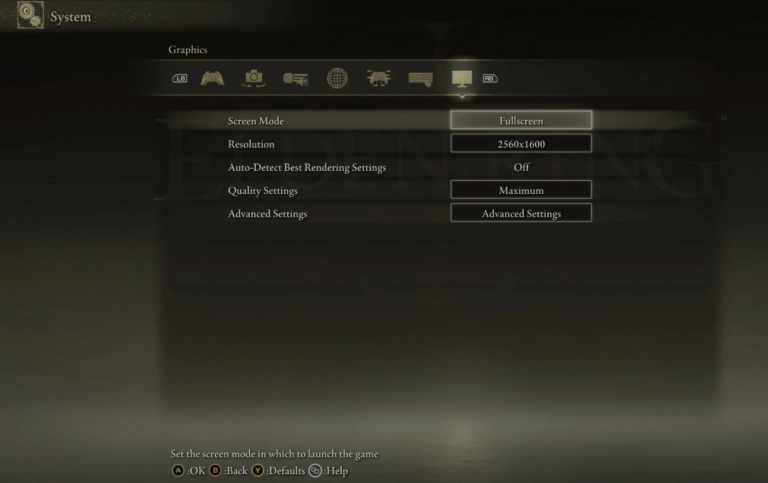
- Redémarrez maintenant le jeu et vérifiez si le problème est résolu ou non.
Solution 8 – Choisissez une zone différente du jeu
Le problème ennemi invisible se produit dans certains domaines du jeu, et si les méthodes mentionnées ci-dessus ne fonctionnaient pas pour vous, vous pouvez simplement éviter les domaines où ce problème se produit et profiter du jeu.
Solution 9 – Désactiver toutes les applications d’arrière-plan
Les applications exécutées en arrière-plan mangent de nombreuses performances de votre ordinateur peuvent affecter les performances du jeu et peuvent causer ce problème. Il est donc recommandé de désactiver toutes les applications d’arrière-plan, puis de lancer le jeu pour obtenir les meilleures performances de votre ordinateur. Pour désactiver les applications d’arrière-plan, suivez les étapes mentionnées ci-dessous:
- Appuyez sur Shift + Ctrl + ESC et cliquez sur l’option Task Manager.
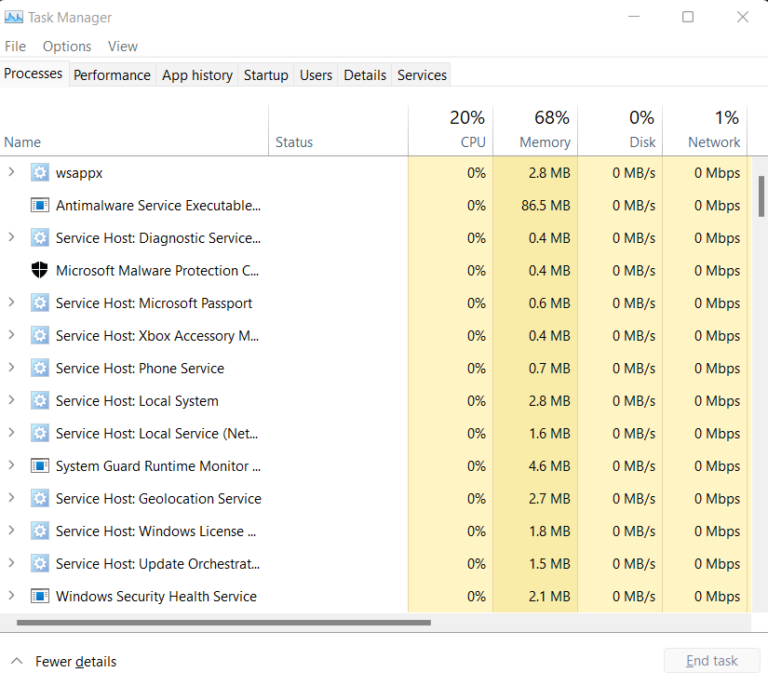
- Maintenant, cliquez avec le bouton droit sur les applications que vous souhaitez désactiver et cliquez sur l’option de tâche finale.
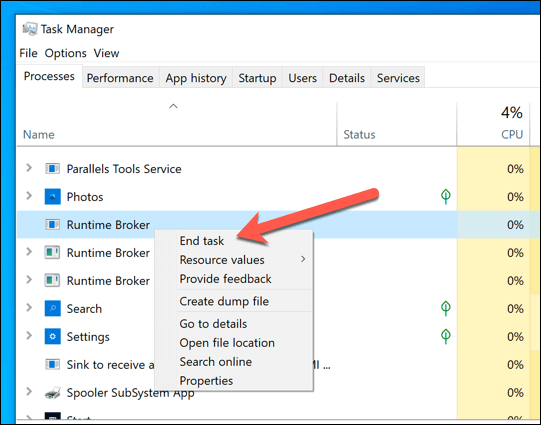
- Lancez ensuite le jeu et vérifiez si le problème est résolu ou non.
Solution 10 – augmenter les fréquences d’images
Comme dit ci-dessus, vous avez besoin d’au moins 30 fréquences d’images pour résoudre le problème. De nombreux utilisateurs ont réussi à résoudre le problème en augmentant les fréquences d’images.
Donc, ici, il est suggéré d’augmenter le taux FPS en overclocking du CPU, mais cela pourrait entraîner un problème de surchauffe, donc vérifiez d’abord votre configuration matérielle prend en charge l’overclocking. Évitez également trop de l’overclocker votre système à mesure que votre CPU est surchauffé et peut entraîner plusieurs autres problèmes.
De plus, vous pouvez également utiliser le Game Booster. Cela stimule le jeu en optimisant les ressources système et offre un meilleur gameplay. Non seulement cela, mais cela résout également les problèmes de jeu courants comme les problèmes de retard et les problèmes FPS faibles.
Obtenez un Game Booster, pour optimiser vos performances de jeu
Solution 11 – Réinstallez le jeu
Si toutes les méthodes mentionnées ci-dessus ne fonctionnaient pas pour vous, il est recommandé de réinstaller le jeu de manière appropriée et de vérifier si cela vous aide à résoudre le problème. Pour réinstaller le jeu, suivez les étapes mentionnées ci-dessous:
- Lancez le client Steam Game et cliquez sur la bibliothèque
- Maintenant, cliquez avec le bouton droit sur le jeu Elden Ring et cliquez sur la désinstallation
- Steam désinstallera le jeu depuis votre ordinateur.
- Maintenant, allez au magasin Steam et remettez en place le jeu.
- Terminez le processus et lancez le jeu et vérifiez si le problème est résolu ou non.
Conclusion:
Donc, il s’agit de la bogue des ennemis invisibles Elden Ring. Ici, j’ai fait de mon mieux pour énumérer les correctifs possibles qui fonctionnent pour que vous résolviez le problème.
Assurez-vous de suivre les correctifs donnés un par un jusqu’à ce que vous trouviez celui qui fonctionne pour vous.
De plus, ici, il est suggéré de scanner votre système avec le PC Réparation Outil, autant de fois, l’erreur apparaît en raison des problèmes et des erreurs internes du PC. Donc, scannez complètement votre système pour corriger divers problèmes et erreurs liés aux PC Windows.
J’espère que l’article vous aide à corriger l’erreur et à commencer à jouer le jeu.
Si au cas où vous avez des questions ou des doutes concernant cet article, c’est libre de nous revenir sur la page Facebook.
Bonne chance..!
Hardeep has always been a Windows lover ever since she got her hands on her first Windows XP PC. She has always been enthusiastic about technological stuff, especially Artificial Intelligence (AI) computing. Before joining PC Error Fix, she worked as a freelancer and worked on numerous technical projects.